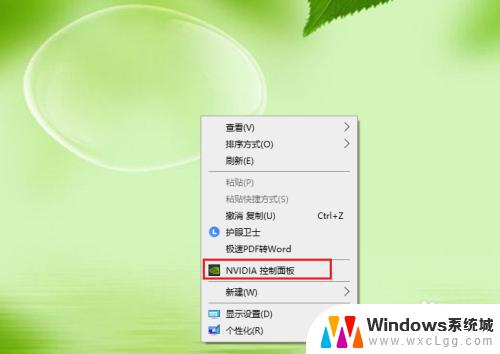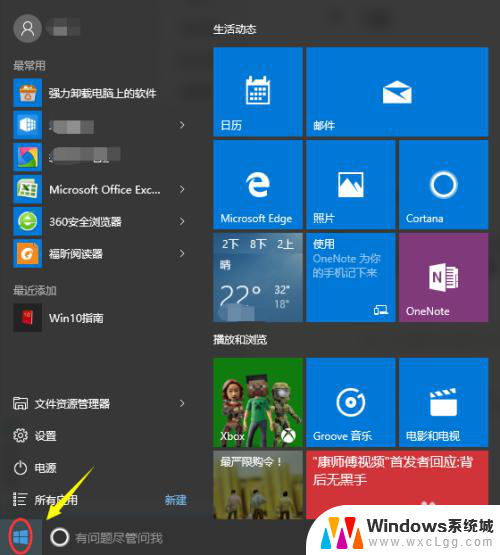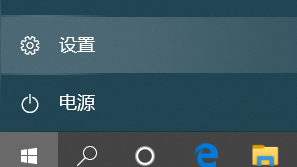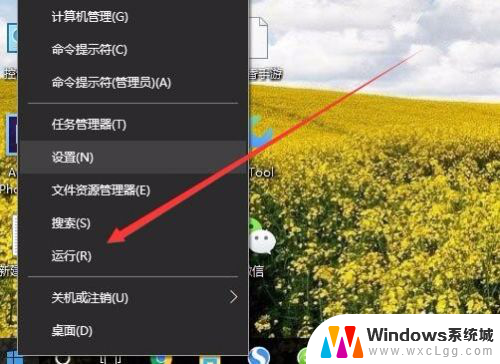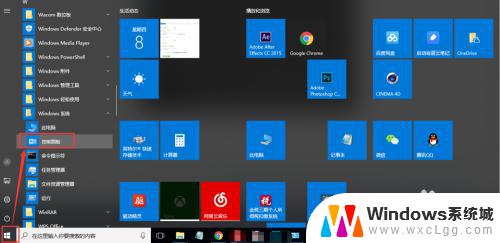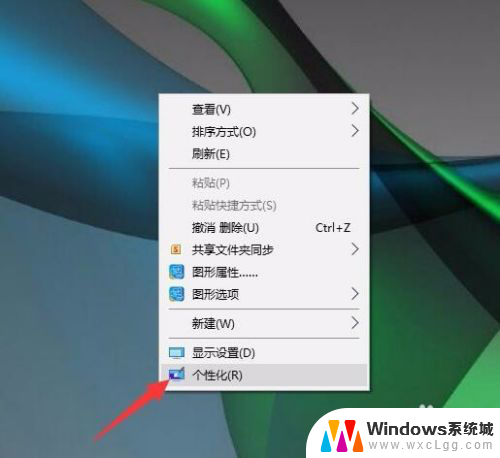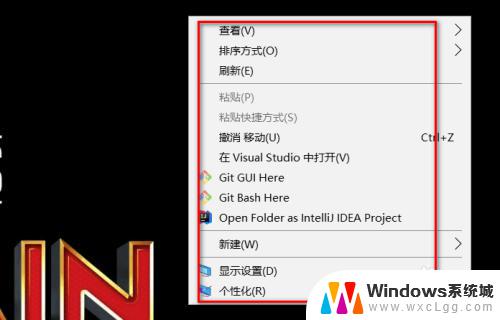windows10家庭版控制面板在哪 Win10控制面板的打开方法
Windows10家庭版控制面板是Windows系统中一个非常重要的功能,通过控制面板可以对系统进行各种设置和调整,包括网络、安全、硬件和软件等方面的配置,想要打开Windows10家庭版控制面板,可以通过多种方式实现,最常见的方法是通过开始菜单或者系统设置中的控制面板选项来打开。也可以通过在Windows搜索框中输入控制面板来快速找到并打开控制面板。掌握打开控制面板的方法,可以让用户更方便地进行系统设置和管理。
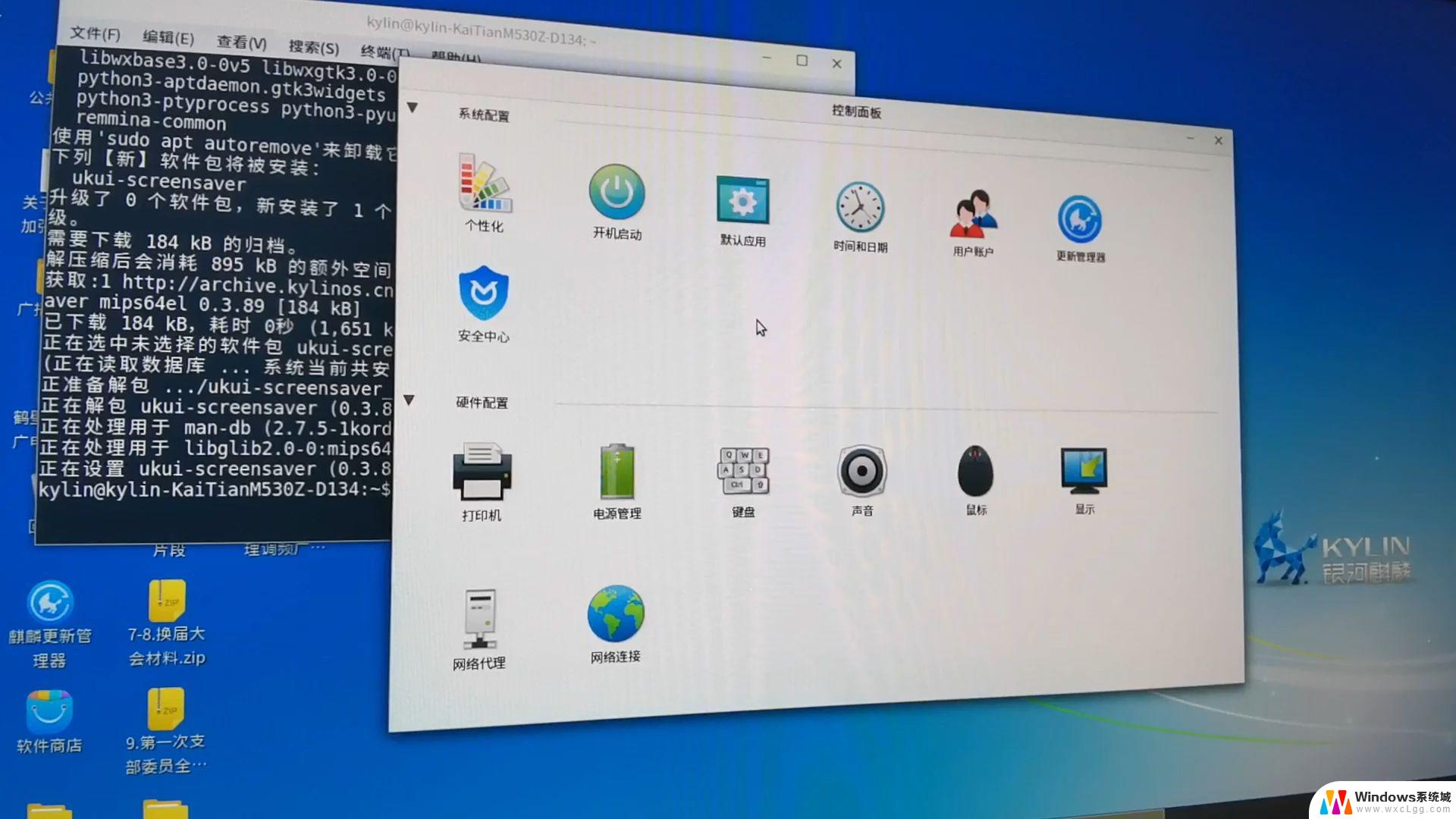
Win10控制面板在哪?打开方法一
在Win10桌面左下角的“开始菜单”图标中右键鼠标,注意是点击鼠标右键(不是左键)。在弹出的菜单中,就可以快速找到“控制面板”,点击打开就可以了
打开控制面板方法二:命令法
1、首先使用 Windows + R 组合快捷打开运行对话框(Windows键通常是键盘上有微软标志那个,介于Ctrl和Alt之间的那个键);
2、打开运行命令框后,输入打开控制面板快命令:control.exe 然后点击底部的确定,就可以打开Win10控制面板了。
方法三:Win10控制面板快捷键:Windows + I
1、首先使用组合快捷键 Windows + i 组合快捷键打开Win10设置界面,然后搜索“控制面板”就可以找到了
方法四:从此电脑属性中找到
1、在Win10桌面的“此电脑(我的电脑)”图标上鼠标右键,然后点击进入“属性”;
2、在打开的系统界面,就可以找到Win10控制面板了。点击打开就可以了
以上就是windows10家庭版控制面板在哪的全部内容,碰到同样情况的朋友们赶紧参照小编的方法来处理吧,希望能够对大家有所帮助。